Réglages
Reference
- Panneau:
- Type:
Domaine
L’objet domaine contient la simulation entière. Les simulations fluides ne peuvent pas quitter le domaine, elles entreront en collision avec le bord ou disparaîtront, selon les paramètres du domaine.
Gardez à l’esprit que les grands domaines nécessitent des résolutions plus élevées et des temps de Précalcul de Rendu (bake) plus longs. Vous voudrez le rendre juste assez grand pour que la simulation tienne à l’intérieur, mais pas trop grand pour que le calcul de la simulation ne prenne trop de temps.
Pour créer un domaine, ajoutez un cube et transformez-le jusqu’à ce qu’il englobe la zone où vous souhaitez que la simulation ait lieu. La translation, la rotation et la mise à l’échelle sont toutes autorisées. Pour le transformer en domaine de fluide, cliquez sur Fluid dans l’onglet Properties –> Physics, puis sélectionnez Domain comme Type de fluide.
Note
Vous pouvez utiliser d’autres formes d’objets maillés comme objets de domaine, mais le simulateur de fluide utilisera la Bounding Box de la forme comme limites de domaine. En d’autres termes, la forme réelle du domaine sera toujours rectangulaire.
- Domain Type
Un domaine fluide peut contrôler les écoulements de liquide ou de gaz. Les domaines liquides prennent en compte tous les objets d’écoulement liquide qui se croisent avec le domaine. Les domaines de gaz prennent en compte tous les objets de flux Smoke, Fire et Smoke + Fire (Fumée, Feu et Fumée + Feu) qui se croisent. Il n’est pas possible de modifier dynamiquement le type de domaine.
- Resolution Divisions
Le domaine fluide est subdivisé en de nombreuses “cells” (cellules) appelées Voxels qui constituent les “pixels” du fluide. Ce paramètre contrôle le nombre de subdivisions du domaine. Un plus grand nombre de subdivisions est un moyen de créer des fluides à plus haute résolution.
Puisque la résolution est définie en termes de “subdivisions”, les domaines plus grands auront besoin de plus de divisions pour obtenir une résolution équivalente à un petit domaine. Par exemple, un cube d’un mètre avec 64 divisions de résolution aura besoin de 128 divisions pour correspondre à un cube de 2 mètres. La dimension utilisée comme division de base est la dimension la plus longue du cadre de délimitation des objets (bounding box). Pour aider à visualiser la taille du voxel, les Resolution Divisions peuvent être prévisualisées avec un petit cube affiché dans la Vue 3D, pour montrer la taille de ces divisions.
- Time Scale
Contrôle la vitesse de la simulation. Des valeurs faibles entraînent une simulation au “ralenti”, tandis que des valeurs plus élevées peuvent être utilisées pour faire avancer la simulation plus rapidement (idéal pour générer des fluides à utiliser dans des rendus fixes).
- CFL Number
Détermine la vitesse maximale par cellule de la grille et est mesurée en cellules de la grille par pas de temps. Le fluide ne peut atteindre cette vitesse qu’en un seul pas de temps. Si ce seuil est dépassé, le solveur subdivisera l’étape de simulation.
En général, des nombres CFL (Courant – Friedrichs – Lewy) plus élevés minimisent le nombre d’étapes de simulation et le temps de calcul. Pourtant, cela donnera un comportement moins précis physiquement pour des écoulements rapides de fluides. Des nombres de CFL plus petits entraînent plus d’étapes de simulation par image, des temps de simulation plus longs, mais un comportement plus précis à des vitesses élevées (par exemple, un écoulement de fluide rapide qui entre en collision avec un obstacle).
Note
Lors de la réduction du nombre CFL, il est recommandé d’augmenter le nombre maximum de pas de temps. De même, lors de l’augmentation du nombre CFL, le nombre minimum de pas de temps doit être ajusté.
- Use Adaptive Time Steps
Permet au solveur de décider automatiquement quand effectuer plusieurs étapes de simulation par image. Il prend en compte le nombre maximum et minimum de pas de temps, la fréquence d’images (Frame Rate) actuelle et l’échelle de temps (Time Scale).
- Timesteps Maximum
Nombre maximum de pas de temps autorisés par image. Si nécessaire, le solveur divisera une étape de simulation jusqu’à ce nombre de sous-étapes.
- Timesteps Minimum
Nombre minimum de pas de temps autorisés par image. Le solveur effectuera toujours au moins ce nombre d’étapes de simulation par image.
- Gravity
Par défaut, le solveur de fluide utilisera la gravité globale de la scène. Ce comportement peut être désactivé dans les paramètres de la scène. La désactivation de la gravité globale activera les options de gravité du fluide.
- Empty Space Gas Only
Les voxels avec des valeurs inférieures à cette valeur sont considérés comme des espaces vides. Plus d’espace vide optimise le rendu. Avec la mise en cache OpenVDB, cela réduit également la taille du cache.
- Delete in Obstacle
Supprime tout volume de fluide qui croise un obstacle à l’intérieur du domaine.
Collisions frontalières
Reference
- Panneau:
- Type:
Domain (Gas)
Contrôle les côtés du domaine qui permettront au fluide de “traverser” le domaine, le faisant disparaître sans influencer le reste de la simulation et les côtés qui dévieront les fluides.
Smoke
Reference
- Panneau:
- Type:
Domain (Gas)
- Buoyancy Density
Force de flottabilité basée sur la densité de la fumée.
Les valeurs supérieures à 0 feront monter la fumée (simulant une fumée plus légère que l’air ambiant).
Les valeurs inférieures à 0 feront baisser la fumée (simulant une fumée plus lourde que l’air ambiant).
- Buoyancy Heat
Contrôle la quantité de fumée affectée par la température. L’effet de ce réglage sur la fumée dépend de la température initiale par objet du débit :
Les valeurs supérieures à 0 entraîneront une augmentation de la fumée lorsque l’objet de débit Initial Temperature est réglé sur une valeur positive et une diminution de la fumée lorsque l’objet de débit Température initiale est réglé sur une valeur négative.
Les valeurs inférieures à 0 entraîneront le contraire des valeurs positives, c’est-à-dire que la fumée émise par les objets du flux avec une température initiale (Initial Temperature) positive descendra et la fumée des objets du flux avec une température initiale (Initial Temperature) négative augmentera.
Notez que la fumée de plusieurs objets du flux avec des températures différentes se mélange et se réchauffe ou se refroidit jusqu’à ce qu’un équilibre soit atteint.
- Vorticity
Contrôle la quantité de turbulence dans la fumée. Des valeurs plus élevées créeront de nombreux petits tourbillons, tandis que des valeurs plus faibles créeront des formes plus douces.
Comparaison de différentes quantités de vorticité. 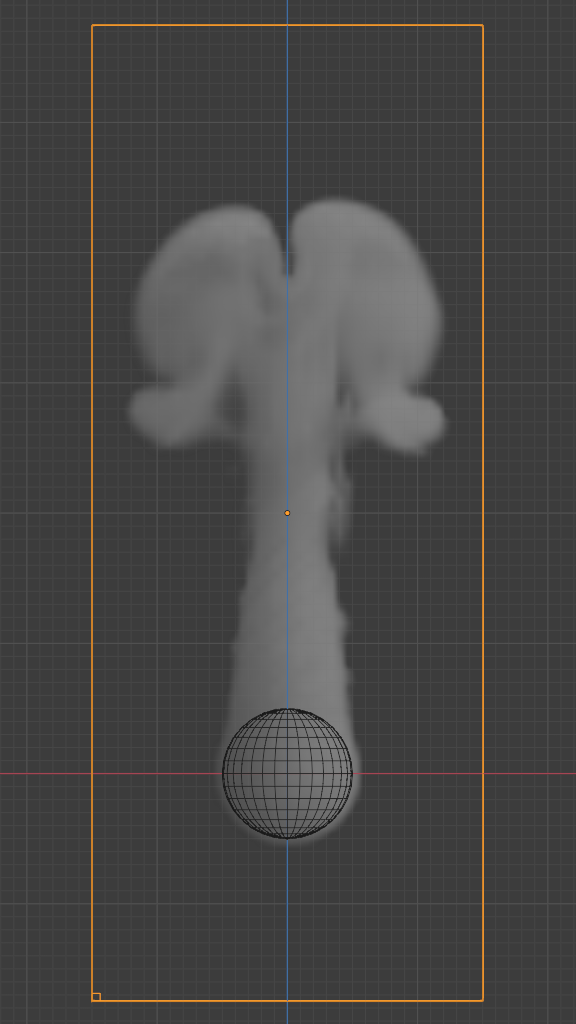
Domaine avec un vorticité de 0,0.
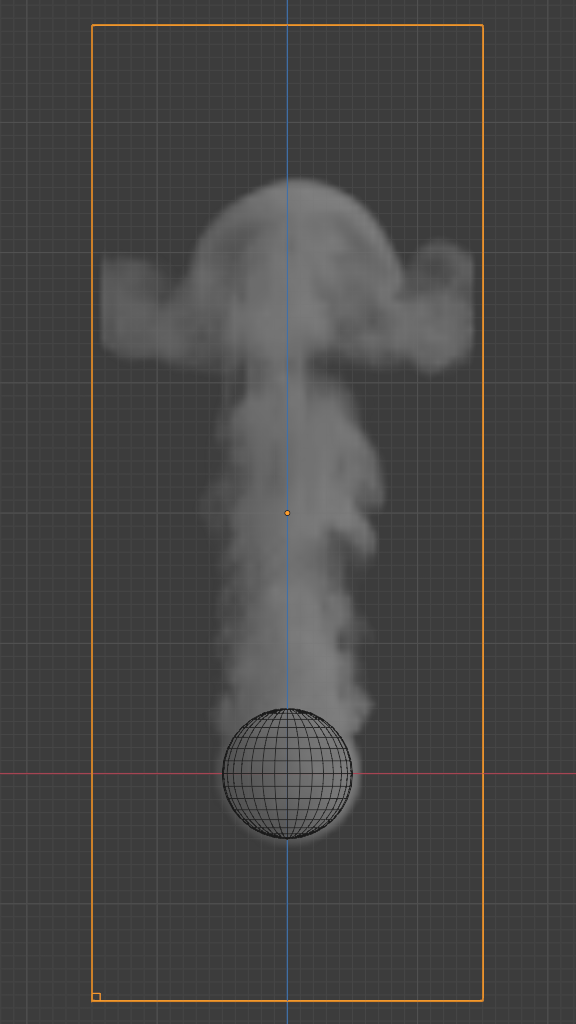
Domaine avec un vorticité de 0,2.
Dissolve
La fumée se dissipe avec le temps.
- Temps
Vitesse de dissipation de la fumée dans les images.
- Slow
Dissoudre la fumée de manière logarithmique. Elle se dissout rapidement au début, mais persiste plus longtemps.
Fire
Reference
- Type:
Domaine
- Panneau:
- Reaction Speed
À quelle vitesse le carburant brûle. Des valeurs plus élevées entraînent des flammes plus petites (le carburant brûle avant de pouvoir aller très loin), des valeurs plus petites donnent des flammes plus grandes (le carburant a le temps de s’écouler plus loin avant d’être complètement consommé).
- Flame Smoke
Quantité de fumée supplémentaire créée automatiquement pour simuler le combustible brûlé. Cette fumée est plus visible lors de l’utilisation d’un “Fire + Smoke” Objet Flow.
- Vorticity
Vorticité pour les flammes en plus de la vorticité fluide globale.
- Temperature Maximum
Température maximale des flammes. Des valeurs plus élevées entraînent une montée des flammes plus rapide.
- Minimum
Température minimale des flammes. Des valeurs plus élevées entraînent une montée des flammes plus rapide.
- Smoke Color
Couleur de la fumée émise par le carburant qui brûle.
Liquid
Reference
- Type:
Domaine
- Panneau:
Les paramètres de Liquid contrôlent le comportement des particules qui composent la simulation. Activer la case à cocher Liquid créera automatiquement un système de particules pour la simulation. Ce système de particules visualise le déroulement de la simulation. La visualisation des particules liquides est facultative. La simulation de fluide utilisera également tous les champs sans système de particules attaché.
Note
La désactivation de la case à cocher Liquid supprimera le système de particules attaché et ses paramètres.
- Simulation Method
Détermine la méthode de simulation des particules liquides.
- FLIP
Produit une simulation très éclaboussante avec beaucoup de particules dispersées dans l’air.
- APIC
Produit une simulation très énergique mais aussi plus stable. Les vortex dans le liquide seront mieux préservés qu’avec FLIP.
- FLIP Ratio Simulation FLIP Only:
Quelle est la vitesse FLIP à utiliser lors de la mise à jour des vitesses des particules liquides. Une valeur de 1.0 entraînera une simulation entièrement basée sur FLIP. Les simulations entièrement basées sur FLIP produisent des éclaboussures plus chaotiques et sont préférables lors de la simulation de plus grandes quantités de liquide. Lorsque vous utilisez des valeurs plus petites, le comportement sera moins turbulent et les éclaboussures plus subtiles. Ceci est optimal lors de la simulation de scènes où le liquide est supposé être à petite échelle.
- System Maximum
Nombre maximum de particules de fluide autorisées dans la simulation. Si ce champ est défini sur une valeur différente de zéro, la simulation ne contiendra jamais plus que ce nombre de particules de fluide. Sinon, avec une valeur de zéro, le solveur échantillonnera toujours de nouvelles particules en cas de besoin.
- Particle Radius
Le rayon d’une particule liquide en unités de cellules de la grille. Cette valeur décrit la superficie couverte par une particule et détermine ainsi la superficie autour d’elle pouvant être considérée comme liquide. Un plus grand rayon permettra aux particules de couvrir plus de surface. Cela se traduira par un plus grand nombre de cellules de la grille marquées comme liquides au lieu d’être simplement vides.
Chaque fois que la simulation semble fuir ou gagner du volume d’une manière indésirable et non physiquement précise, il est judicieux d’ajuster cette valeur. Autrement dit, lorsque le liquide semble disparaître, cette valeur doit être augmentée. L’inverse s’applique lorsque trop de liquide est produit.
- Sampling
Facteur utilisé lors de l’échantillonnage des particules. Une valeur plus élevée échantillonnera plus de particules. Notez que le rééchantillonnage des particules se produit à chaque étape de la simulation.
- Randomness
Les nouvelles particules sont échantillonnées avec un certain caractère aléatoire lié à leur position qui peut être contrôlée par ce champ. Des valeurs plus élevées échantillonneront les particules liquides de manière plus aléatoire dans les régions d’entrée. Avec une valeur de 0,0, toutes les nouvelles particules seront échantillonnées uniformément à l’intérieur de leur grille de cellules correspondante.
Lorsque vous essayez de créer un flux laminaire (avec peu de hasard) ou des flux plus turbulents (avec un plus grand caractère aléatoire), cette valeur peut être utile.
- Particles Maximum
Le nombre maximum de particules liquides par cellule de la grille. Au cours d’une simulation, le nombre de particules liquides dans une cellule peut fluctuer : les particules peuvent s’écouler dans d’autres cellules ou être supprimées si elles se déplacent en dehors de la bande restreinte. Le rééchantillonnage ajoutera de nouvelles particules compte tenu de ce maximum.
Cette valeur définit le seuil supérieur de particules par cellule. C’est aussi un bon moyen d’estimer le nombre de particules qu’il peut y avoir dans votre simulation (il faut également prendre en compte la résolution de la grille). Cela peut être utile avant le Précalcul de Rendu (bake) et lors de la planification d’une simulation.
- Minimum
Le nombre minimum de particules liquides par cellule de la grille. De même que le seuil maximum de particules, cette valeur garantit qu’il y a au moins une certaine quantité de particules par cellule.
- Narrow Band Width
Contrôle la largeur en unités de cellule de la grille de la bande étroite dans laquelle les particules liquides peuvent s’écouler. Une valeur élevée se traduira par une bande plus conséquente et peut entraîner une zone d’entrée complètement remplie de particules. À moins que le but de la simulation ne soit de visualiser les particules liquides, il est recommandé de ne pas augmenter la largeur de bande de manière significative car davantage de particules ralentissent la simulation.
Dans certaines situations, l’augmentation de cette valeur peut aider à créer du volume lorsque la simulation semble se dissiper. Dans tous les autres cas, il est préférable de garder la bande étroite aussi mince que possible car la surface du liquide contient la plupart des détails et la simulation de particules à l’intérieur du liquide ne constitue pas une utilisation optimale des ressources informatiques.
Voir aussi
La bande étroite est une implémentation de Narrow Band FLIP pour les simulations liquides.
- Fractional Obstacles
Permet une résolution plus fine dans les régions de fluide/obstacle (obstacles de second ordre). Cette option réduit “l’effet de pas” (stepping effect) qui se produit lorsqu’un obstacle est incliné à l’intérieur du domaine. Cela rend également le liquide plus fluide au-dessus d’un obstacle.
- Obstacle Distance
Détermine la distance entre le fluide et les obstacles. Cette valeur peut être utilisée pour obtenir un mouvement plus fluide sur des obstacles inclinés : en fonction de la pente de l’obstacle, l’augmentation de cette valeur peut aider les particules liquides à mieux s’écouler sur un obstacle. La définition de ce champ sur une valeur négative permettra au fluide de se déplacer vers l’intérieur d’un obstacle.
- Obstacle Threshold
Valeur pour contrôler la douceur de l’option d’obstacle fractionnaire. Une valeur plus petite réduit “l’effet de pas” (stepping effect), mais peut entraîner le collage de particules sur l’obstacle.
- Bake Data, Free Data
Cette option n’est disponible que lors de l’utilisation du type de cache Modulaire. Bake Data simule et stocke la base de la simulation de fluide sur le lecteur. Les simulations de gaz et de liquide peuvent ajouter des améliorations supplémentaires (par exemple, les simulations de gaz peuvent ajouter du bruit, les simulations de liquide peuvent ajouter un maillage ou des particules secondaires ou les deux).
La progression sera affichée dans la barre d’état. Appuyer sur Echap mettra la simulation en pause.
Une fois la simulation terminée, le cache peut être supprimé en appuyant sur Free Data. Il est possible de suspendre ou de reprendre un processus Bake All.